Steam是全球最大的数字发行平台之一,许多玩家都选择在这里购买和下载游戏,随着时间的推移,一些玩家可能会发现游戏自动更新会影响他们的游戏体验。在Steam上,玩家可以通过简单的设置来关闭游戏的自动更新,以便更好地控制游戏的更新频率。接下来我们将讨论如何在Steam上关闭游戏的自动更新。
steam怎么关闭游戏自动更新
操作方法:
1.点击设置
打开steam软件,然后点击左上角的steam再点击设置选项。
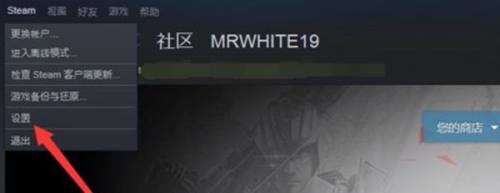
2.点击下载
进入设置之后,点击下载选项。
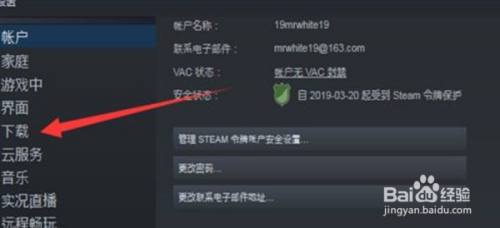
3.点击限制
进入下载的页面之后,再点击仅在以下时段自动更新游戏前面的框框。
4.设置时间
点击之后,在设置一个你不常用的时间段就好了。他就会在其他的时间段进行更新。
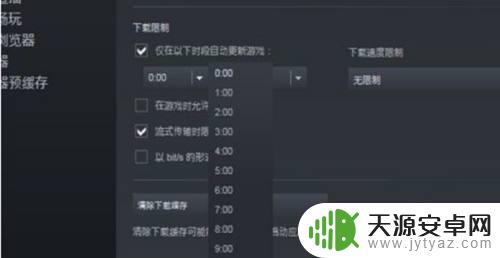
5.选择属性
上面的平台的设置弄好之后,在去弄游戏的设置。找到你想关闭更新的游戏,右击选择属性。
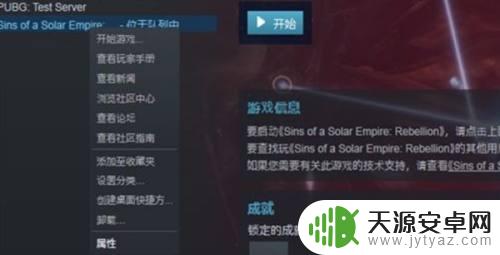
6.设置不保持自动更新
进入游戏的属性之后,点击上面的更新菜单。然后在自动更新中选择不保持游戏最新就好了。
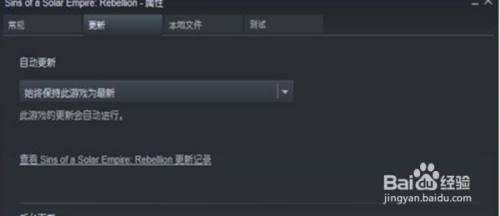
以上就是steam游戏如何不更新的全部内容了,希望能帮到小伙伴们。










